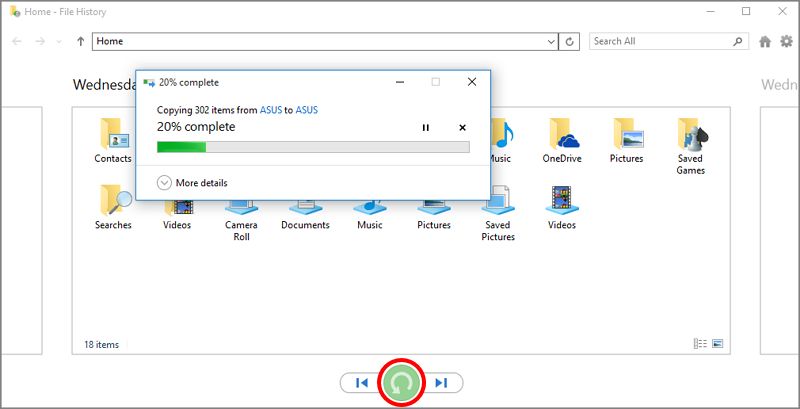Haben Sie versehentlich Ihre wichtige AAC-Musikdatei verloren oder gelöscht? Suchen Sie nach einfachen Lösungen AAC Audio- Datei Wiederherstellung? Wenn Sie auf diese Fragen mit “Ja” antworten, lesen Sie den richtigen Beitrag. In diesem Tutorial werde ich alles beschreiben, was Sie über AAC-Audiodateien wissen müssen, einschließlich der Gründe, die zum Löschen von Audiodateien führen wie man genesen gelöscht AAC-Audio dateien.
Also, ohne Zeit zu verlieren, fangen wir an …


* Die kostenlose Version des Programms scannt nur wiederherstellbare Elemente und zeigt eine Vorschau an.
Informationen zu AAC-Audiodateien
 Advanced Audio Coding (AAC) ist der Nachfolger des MP3-Dateiformats, das mit der Erweiterung .aac gespeichert werden kann. Im Allgemeinen wird bei gleicher Bitrate eine höhere Klangqualität als bei der MP3-Audio datei erzielt. Diese Audiodatei kann auf verschiedenen Betriebs systemplattformen abgespielt werden und unterstützt auch mehrere Medien programme.
Advanced Audio Coding (AAC) ist der Nachfolger des MP3-Dateiformats, das mit der Erweiterung .aac gespeichert werden kann. Im Allgemeinen wird bei gleicher Bitrate eine höhere Klangqualität als bei der MP3-Audio datei erzielt. Diese Audiodatei kann auf verschiedenen Betriebs systemplattformen abgespielt werden und unterstützt auch mehrere Medien programme.
AAC-Audiodateien sind kleiner als MP3-Dateien (halb so groß wie MP3), können jedoch eine bessere Klangqualität als andere Audiodateien erzielen. Ähnlich wie bei anderen Arten von Medien- oder Musikdateien können jedoch auch AAC-Dateien aus verschiedenen Gründen gelöscht werden oder verloren gehen.
Ist es möglich, gelöschte AAC-Musikdateien von der SD-Karte wiederherzustellen?
Die Antwort lautet “Ja” genesen gelöscht AAC-Dateien von digitalen Geräten, egal aus welchem Grund. Sie können Ihre gelöschten oder verlorenen Audiodateien problemlos zurückerhalten.
Wenn Ihre AAC-Datei oder andere Daten von einem Speichermedium gelöscht werden, gehen sie nicht dauerhaft verloren. Die Datei befindet sich auf dem Speichermedium, nur die Adresse geht verloren. Daher können diese Dateien nur mit einem Experten- Werkzeug zur Daten wiederherstellung wiederhergestellt werden. In dieser Situation können Sie den Fachmann ausprobieren AAC Datei Wiederherstellung Werkzeug zu wiederherstellen gelöscht AAC-Audiodateien.
Denken Sie jedoch daran, dass Sie Ihr Speichergerät sofort nicht mehr verwenden, sobald Sie von verlorenen AAC-Dateien erfahren. Da das Hinzufügen neuer Daten die verlorenen Dateien überschreiben kann und nach dem Überschreiben keine Möglichkeit besteht, sie zurückzugewinnen.
Was sind die Gründe für den Verlust von AAC-Audiodateien?
Dies sind einige wichtige Faktoren, die zum Verlust der AAC-Audiodatei führen:
Versehentliches Löschen – Beim versehentlichen Löschen unerwünschter Dateien haben Sie die wichtigen AAC-Dateien gelöscht. Dies kann zu Datenverlust führen.
Virus- / Malware-Infektion – Wenn der Virus einmal in das Speichergerät eingedrungen ist, auf dem Sie die AAC-Musikdateien gespeichert haben, ist es offensichtlich, dass er sich auf die gesamten darauf vorhandenen Daten auswirkt, einschließlich der M4A-Dateien.
Anwendungs fehler – Beim Abspielen der .aac-Audiodatei in bestimmten Anwendungen und bei jedem Fehler in der Anwendung kann die Datei beschädigt werden und nicht mehr zugänglich sein.
Übertragungs fehler – Wenn AAC-Dateien übertragen werden und zwischendurch das Gerät unterbrochen oder ausgeworfen wird, kann dies möglicherweise zum Löschen von Dateien vom Gerät führen.
Wie AAC-Musikdateien mit der besten Daten wiederherstellungs software wiederherstellen?
Das AAC Datei Wiederherstellung Werkzeug ist genug Lösung, die eine bessere Wiederherstellung Ihrer wertvollen Sachen bietet. Es kann Ihnen helfen, gelöschte, formatierte oder unzugängliche AAC-Musikdateien von Ihrem Gerät ohne Zerstörung wiederherzustellen.
Neben der Wiederherstellung von AAC-Musikdateien ruft dieses Tool auch andere Audiodateien (AMR, MIDI, MP3, WAV, RPS, FLAC usw.) sowie Fotos (JPEG / JPG, RAW, PNG, TIFF, GIF usw.) und Videos ab Dateien (MP4, M4V, AVI, DIVX, MPEG, MOV usw.).
Das Beste an dieser gelöschten Audio-Wiederherstellungs software ist, dass sie mit beiden Plattformen kompatibel ist. Windows und Mac. Und es ist ein schreibgeschütztes Programm, 100% sauber, sicher und einfach zu bedienen.


* Die kostenlose Version des Programms scannt nur wiederherstellbare Elemente und zeigt eine Vorschau an.
Sie müssen nur dieses Programm herunterladen und installieren und die Schritt-für-Schritt-Anleitung ausführen. Diese Software wird Ihnen sicherlich helfen, AAC-Audiodateien wiederherzustellen.
Wie führe ich die Wiederherstellung von AAC-Audiodateien ohne Software durch?
Das Sichern Ihrer wichtigen Datendateien (Fotos, Videos und Musik) ist sehr wichtig, wenn Sie diese niemals verlieren möchten. Wenn Sie also auch die Gewohnheit haben, regelmäßig Sicherungs zu erstellen, ist dies die beste Option für die Wiederherstellung von AAC-Musikdateien. Dazu müssen Sie die folgenden Schritte ausführen:
- # Gelöschte AAC-Audiodateien unter Windows wiederherstellen Sicherungs
- # Verlorene AAC-Dateien vom Mac wiederherstellen Sicherungs
# Gelöschte AAC-Audiodateien aus Windows Sicherungs wiederherstellen
Wenn Sie Windows-Benutzer sind, können Sie Ihre gelöschten .aac-Musikdateien aus dem Sicherungsordner wiederherstellen, indem Sie die folgenden Schritte ausführen:
- Gehen Sie zunächst zur Schaltfläche Starten und klicken Sie dort auf die Option “Einstellungen“.
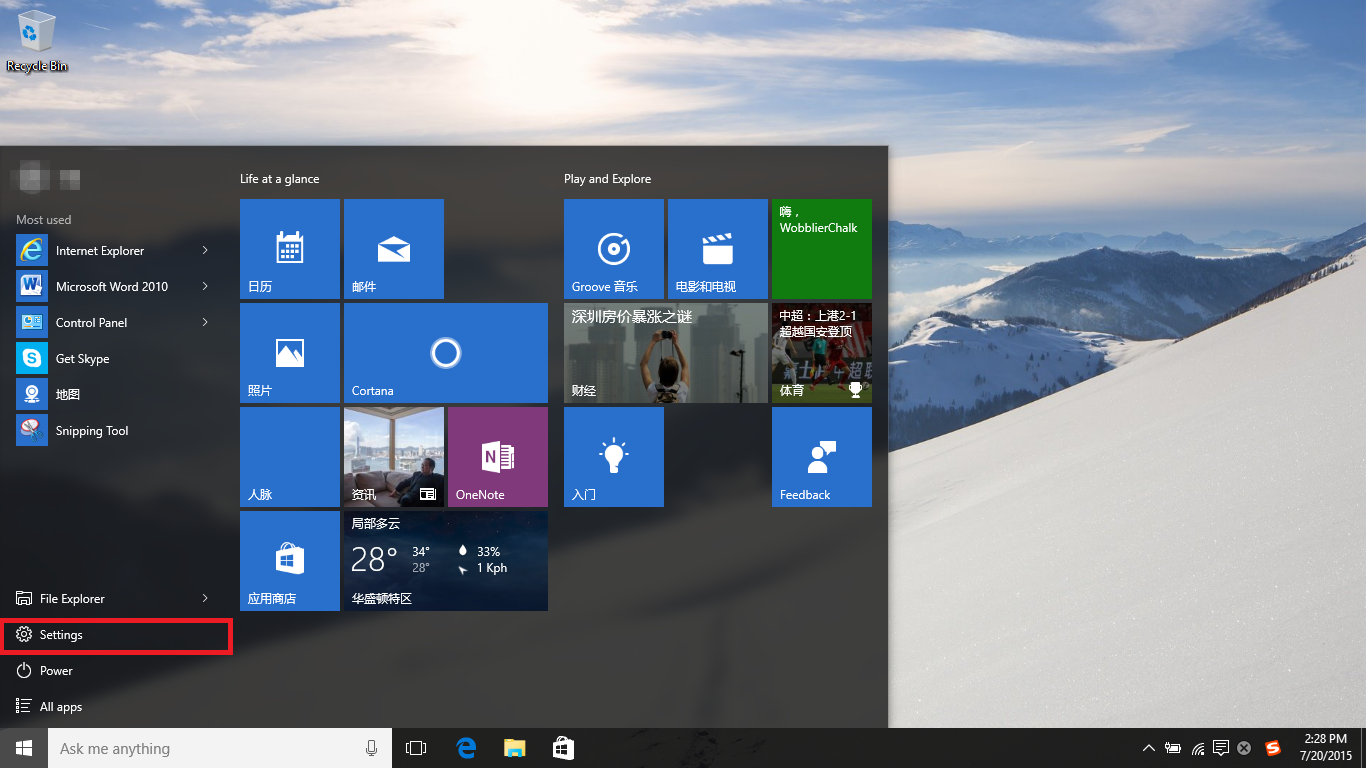
- Klicken Sie anschließend auf “Aktualisieren & Sicherheit“.
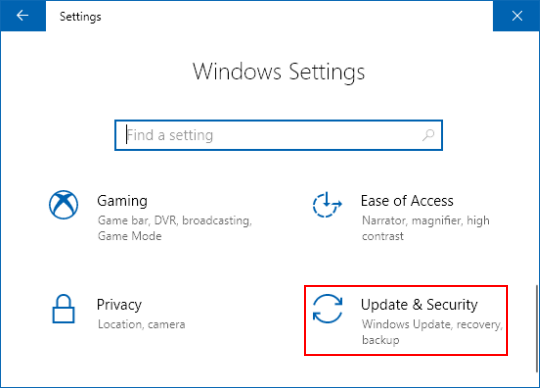
- Tippen Sie anschließend auf “Sicherungs” >> “Sicherungs Verwenden des Datei verlaufs“.
- Wählen Sie danach die Option “Weitere Optionen“. Scrollen Sie dann eine Seite nach unten und wählen Sie “Dateien aus einer aktuellen Sicherung wiederherstellen“.
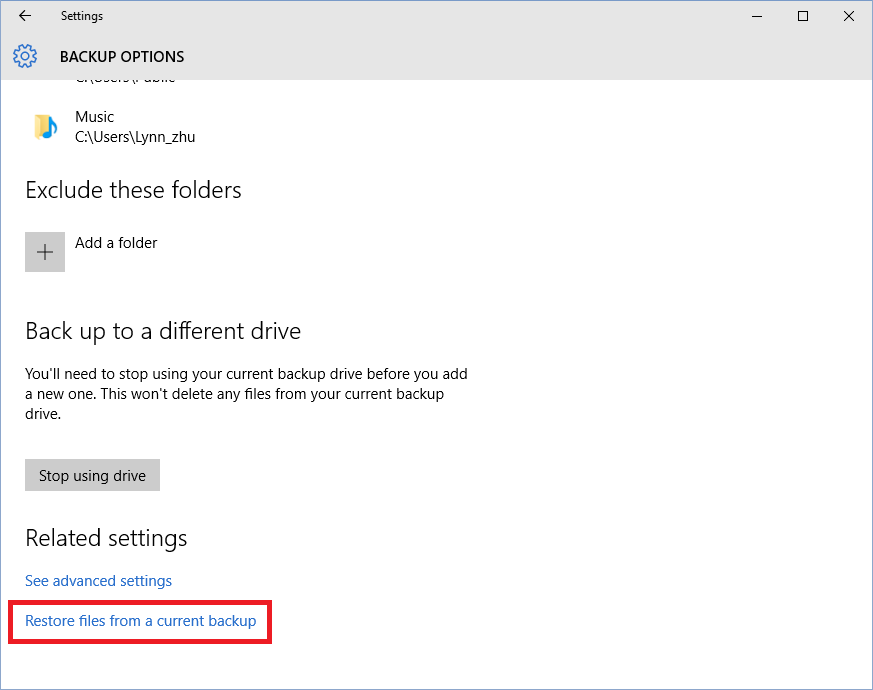
- In diesem Schritt müssen Sie den Namen Ihrer AAC-Dateien, die Sie wiederherstellen möchten, in das Suchfeld eingeben.
- Klicken Sie jetzt einfach auf die Schaltfläche “Wiederherstellen“, um die fehlenden .aac-Audioaufnahmen an der gewünschten Stelle wiederherzustellen.
# Verlorene AAC-Dateien aus Mac Sicherungs wiederherstellen
Wenn Sie Mac-Benutzer sind, können Sie diese gelöschten AAC-Dateien aus der lokalen Sicherung wiederherstellen. Hier sind die einfachen Schritte, wie Sie dies tun können:
- Starten Sie zunächst Ihren Mac PC neu. Während die Start-CD aufwacht, müssen Sie die command + R gleichzeitig gedrückt halten. Auf diese Weise startet Ihr Mac-System die MacOS-Dienstprogramme. Wenn dies nicht der Fall ist, versuchen Sie diesen Trick erneut.
- Wählen Sie Festplatten-Dienstprogramm >> Weiter
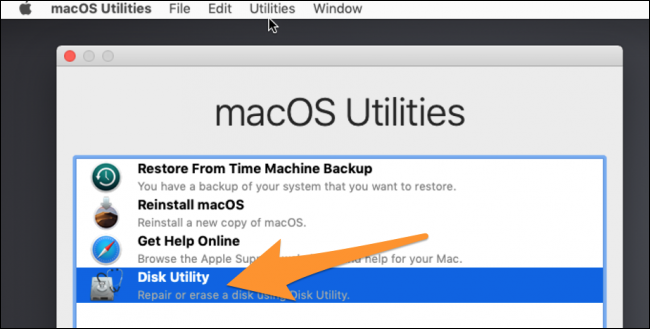
- Als Nächstes müssen Sie die Festplatte des Mac auswählen und dann auf die Registerkarte “Wiederherstellen” oben im Festplatten-Dienst programm klicken
- Wählen Sie anschließend die externe Festplatte aus, auf der Ihr geklontes Sicherungs direkt neben der Option “Wiederherstellen von” gespeichert ist.
- Klicken Sie nun auf die Festplatte des Mac direkt neben der Option “Wiederherstellen auf“.
- Tippen Sie abschließend auf die Option “Wiederherstellen“.
Gelöschte Audioaufnahme mit dem Befehl Attrib wiederherstellen
Wenn Sie keine Sicherungskopie Ihrer verlorenen AAC-Dateien haben, können Sie die Eingabeaufforderung (CMD) versuchen, eine AAC-Audiodatei von einer Speicherkarte, einer externen Festplatte oder anderen Speichergeräten wiederherzustellen.
Führen Sie die folgenden Schritte aus, um Mediendateien mit cmd von der Speicherkarte wiederherzustellen:
Schritt 1: Schließen Sie zunächst die Speicherkarte oder das USB-Laufwerk an Ihr System an.
Schritt 2: Drücken Sie anschließend die Windows + X-Tasten gleichzeitig, um einen Dialog aufzurufen, und klicken Sie dann auf Eingabeaufforderung (Admin).
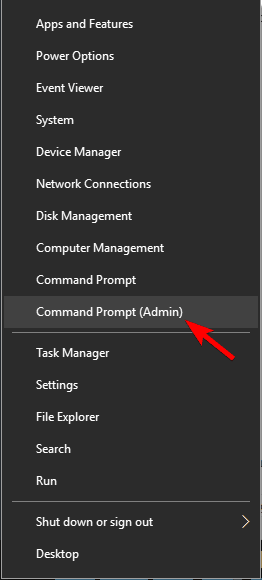
Schritt 3: Geben Sie danach den Befehl attrib -h -r -s / s / d G: \ *. * Ein (ersetzen Sie G: durch den Laufwerksbuchstaben für Ihr Speichergerät).
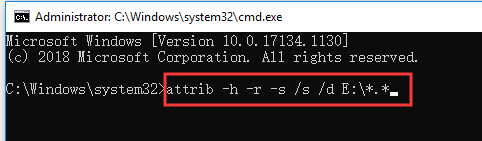
Nachdem Sie diese Schritte ausgeführt haben, können Sie auf Ihrer Festplatte überprüfen, ob alle verlorenen AAC-Dateien angezeigt werden.
Wiederherstellen von Recyceln bin Ordner
Wenn Sie Ihre AAC-Musikdateien versehentlich verloren haben, machen Sie sich keine Sorgen, da Sie immer noch auftreten können AAC Audio- Datei Wiederherstellung von dem Recyceln bin Ordner. Befolgen Sie dazu die folgenden Schritte:
- Zunächst müssen Sie den Recyceln bin durch einfaches Doppelklicken öffnen.
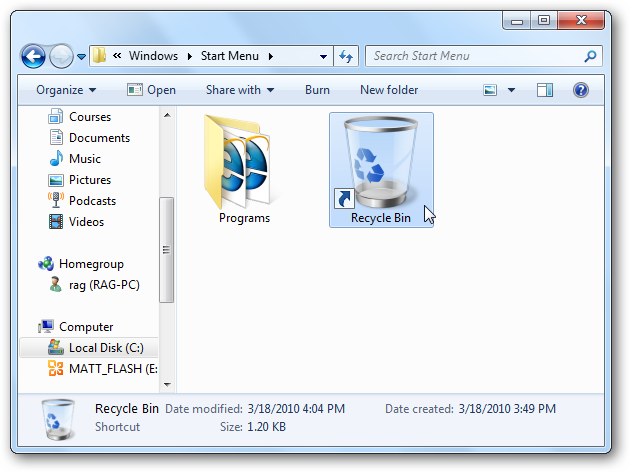
- Wählen Sie anschließend aus einer Liste gelöschter Dateien / Ordner die Audiodateien aus, die Sie wiederherstellen möchten.
- Jetzt müssen Sie mit der rechten Maustaste auf die ausgewählten Dateien klicken und dann “Wiederherstellen” auswählen.
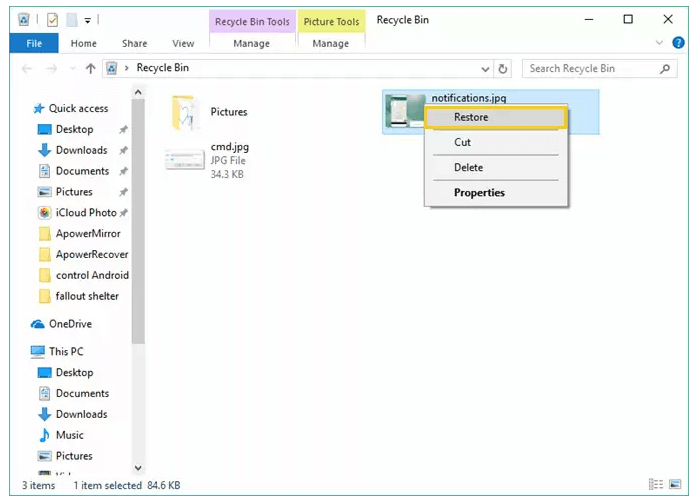
Nachdem Sie die obigen Schritte ausgeführt haben, können Sie die Dateien definitiv von ihrem vorherigen Speicherort aus anzeigen.
Zeit zum Abschluss
Am Ende möchte ich nur sagen, dass Lösungen durchzuführen sind AAC Audio-Datei Wiederherstellung Die oben genannten sind der beste Weg, den Sie können genesen Ihre AAC-Dateien. Diese leistungsstarke Software kann gelöschte AAC-Audiodateien von jedem Speichergerät wiederherstellen.
Abgesehen davon habe ich auch einige manuelle Methoden zur Wiederherstellung von Audiodateien erwähnt. Ich hoffe, dass die oben angegebenen Auflösungen für Sie sehr hilfreich sind, da Sie Ihre .aac-Dateien problemlos von der SD-Karte zurückerhalten können.

Taposhi is an expert technical writer with 5+ years of experience. Her in-depth knowledge about data recovery and fascination to explore new DIY tools & technologies have helped many. She has a great interest in photography and loves to share photography tips and tricks with others.